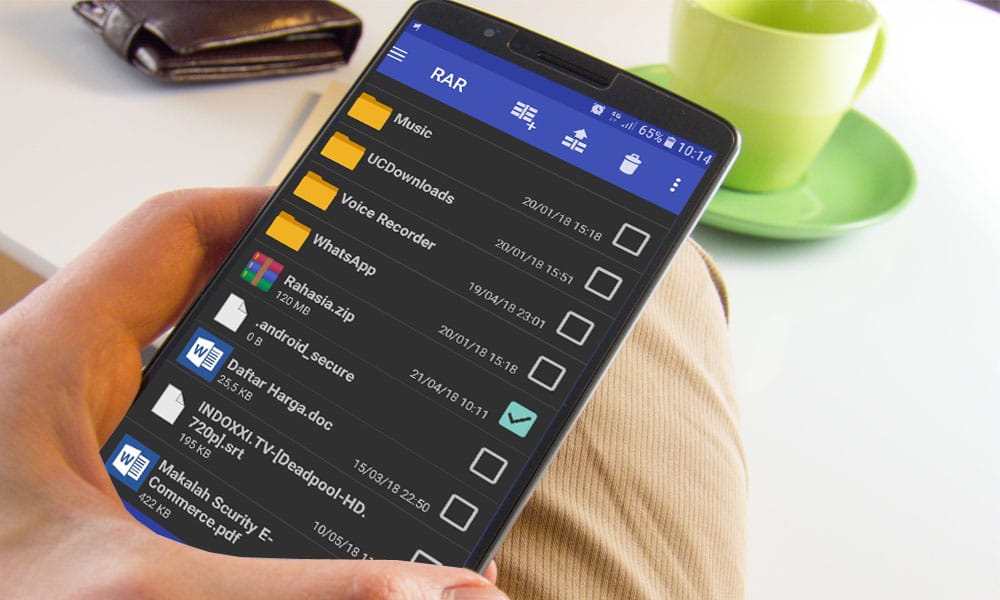ZIP dan RAR adalah sebuah jenis file kompresi yang ada di computer atau smartphone. Format ZIP dan RAR anda bisa meringkaskan suatu file yang di dalamnya terdapat beberapa macam folder dan media dapat di gabung menjadi satu bagian.
Membuat file ZIP dan RAR saat ini tidak hanya bisa dilakukan dengan perangkat komputer saja, tetapi sekarang dengan menggunakan Hp Android juga anda sudah bisa membuat file ZIP dan RAR dengan bantuan aplikasi tambahan.
Dengan pengrasipkankan atau kompres file kedalam bentuk ZIP dan RAR memiliki fungsi utama yaitu untuk menaruh file – file banyak kedalam satu folder dan dikemas dalam satu file saja. Fungsi lainnya adalah bisa mengecilkan ukuran file karena proses sudah di kompresi dan dimanfaatkankan sehingga menghasilkan ukuran yang lebih kecil.
Cara Membuat dan Membuka File ZIP atau RAR di Android
Roshal Archive (WinRAR) atau RAR adalah salah satu jenis ekstensi yang digunakan untuk compressed archive dari suatu file. File RAR berisi beberapa file yang telah dikompresi. Dengan menjadikan file mrnjadi RAR, maka ukuran file akan jadi lebih kecil.
Sedangkan Zoning Improvement Plan atau ZIP adalah jenis ekstensi yang cukup populer untuk digunakan sebagai file kompresi dari suatu dokumen. Fomat ZIP juga menjadikan ukuran file jadi lebih kecil.
Saat ini ada banyak sekali aplikasi serupa yang berfungsi untuk kompres file atau ekstraksi file di Hp Android salah satunya aplikasi RARLAB. Saat ini saya akan menjelaskan bagaimana cara melakukan kompres file ataupun ekstrasi file dengan menggunakan aplikasi RARLAB. Membuat file ZIP dan RAR dengan menggunakan apliasi RAR juga sangat mudah. Anda bisa mendowload aplikasi tersebut di Google Play Store.
- Pertama, anda harus memiliki aplikasi RARLAB di Hp Android anda terlebih dahulu, anda bisa mendowloadnya di Google Play Store. Lihat contoh pada gambar.
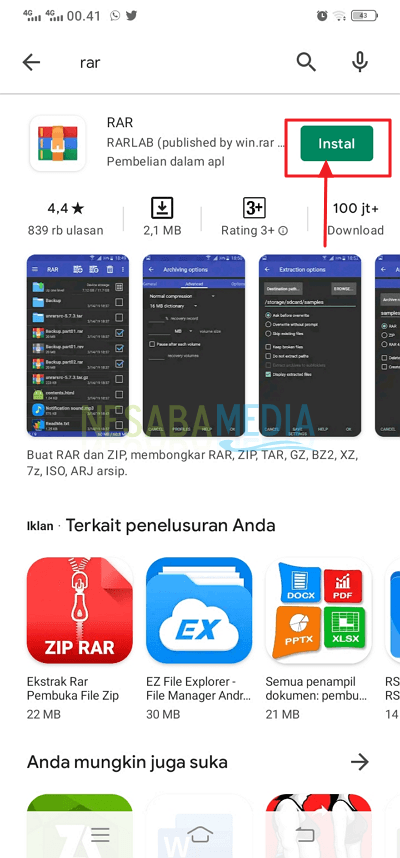
- Setelah selesai menginstall aplikasi RARLAB, anda bisa membuka aplika RARLAB di smartphone anda. Lihat contoh pada gambar.

- Kemudian pilih file folder dimana dokumen dimana file-file anda tersimpan.
- Kemudian pilih file yang akan kamu buat menjadi file dengan ekstensi .zip ataupun .rar.
- Setelah itu pilih file dan pilih Pengarsipan dengan ikon tambah yang ada di bagian atas. Lihat contoh pada gambar.
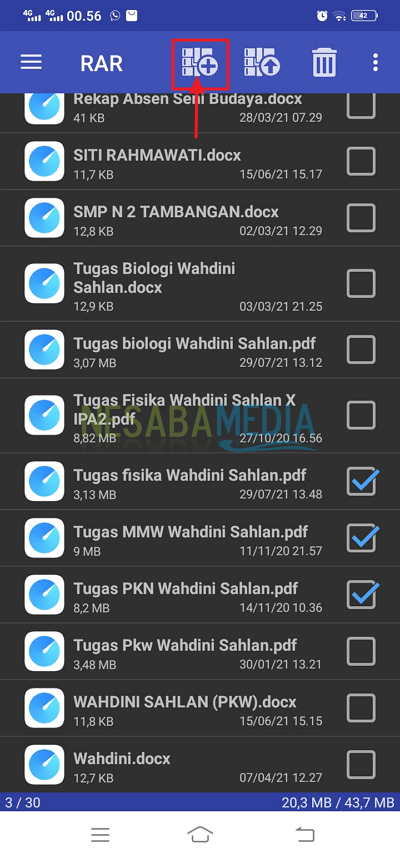
- Pada Opsi Pengarsipan, anda bisa membuat nama file, mengatur letak penyimpanan file setelah di arsipkan, memilih jenis ekstensi file, serta membuat sandi pada file ekstensi anda. Kemudian klik OK untuk menyimpan file yang sudah dibuat menjadi file dengan ekstensi .zip atau .rar. Lihat contoh pada gambar.
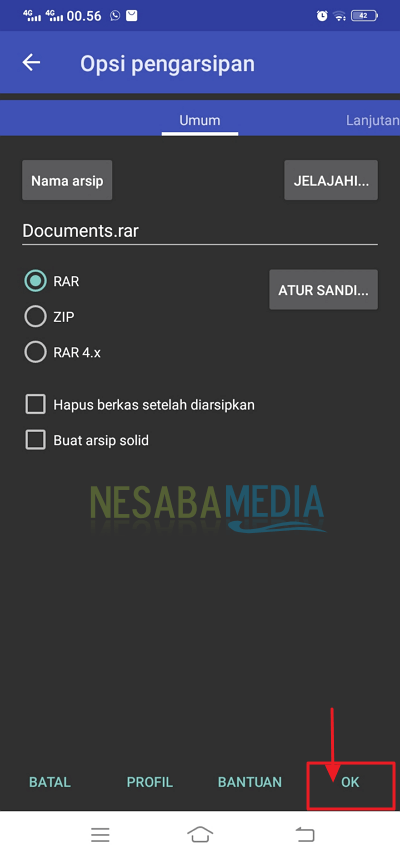
- Tunggu beberapa saat hingan proses pengarsipan file selesai.

Selain untuk membuat file ZIP dan RAR, di aplikasi RARLAB ini anda juga bisa membuka file dengan ekstensi .zip dan .rar. Begini caranya.
- Pilih file dengan ekstensi .zip atau .rar yang ingin anda buka, kemudian pilih Ekstraksi dengan ikon tanda panah yang ada pada bagian atas. Lihat contoh pada gambar.
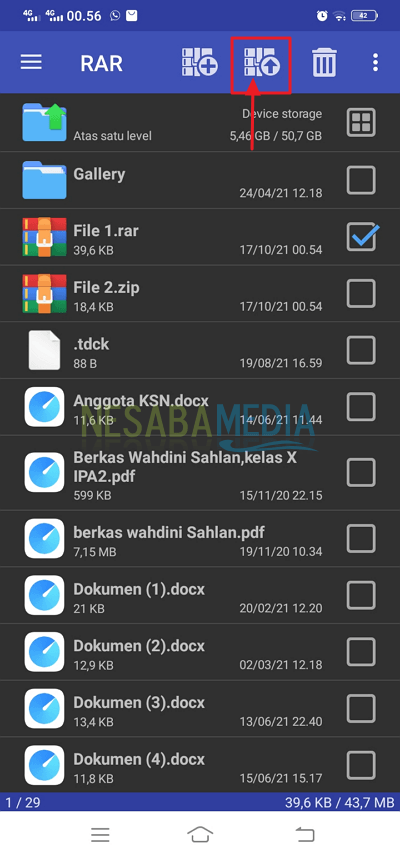
- Di opsi ekstraksi anda bisa memilih letak penyimpanan file setelah di ekstraksi, kemudian pili OK. Lihat contoh pada gambar.

- Setelah itu anda bisa liha file dengan ektensi .zip atau .rar sudah bisa dibuka. Lihat contoh pada gambar.
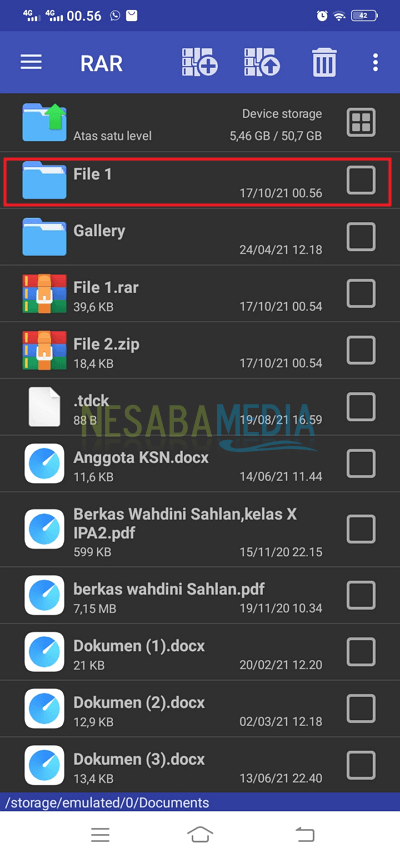
Aplikasi RARLAB juga bisa digunakan untuk membuat file RAR dan ZIP sedangkan untuk ekstrak bisa untuk file dengan format RAR, ZIP, TAR, GZ, BZ2, XZ, 7z, ISO, dan ARJ.
Itulah cara untuk membuat file dengan eksensi .zip atau .rar serta cara mengekstrak file yang berekstensi .zip atau .rar di HP Android dengan menggunakan aplikasi tambahan RARLAB. Semoga cara diatas bisa membantu anda yang sedang kebingunan untuk melakukan kompres ataupun ekstraksi file ZIP dan RAR.
Editor: Muchammad Zakaria
Download berbagai jenis aplikasi terbaru, mulai dari aplikasi windows, android, driver dan sistem operasi secara gratis hanya di Nesabamedia.com: